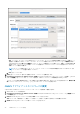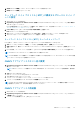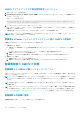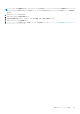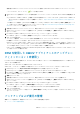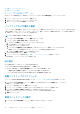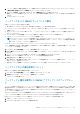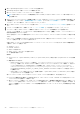Install Guide
2. バックアップ設定から場所と暗号化パスワードを使用するには、[今すぐバックアップ]ダイアログ ボックスで、[バックアッ
プ設定の場所と暗号化パスワードを使用する]チェック ボックスをオンにします。
3. バックアップの場所、ユーザー名、パスワード、および 暗号化用パスワード に値を入力します。
暗号化パスワードには英数字および!、@、#、$、%、*などの特殊文字を使用できます。パスワードの作成には文字の制限はあ
りません。
4. バックアップ をクリックします。
バックアップからの OMIVV データベースの復元
以前のバージョンから OMIVV を復元した場合:
● 第 11 世代サーバーはサポートされません。復元後は 12G 以降のサーバーのみが保持されます。
● ハードウェア プロファイルと導入テンプレートはサポートされません。導入は、システム プロファイルを使用して行うことを
お勧めします。
● 11G サーバーでスケジュールされた導入タスクと、ハードウェア プロファイル ベースの導入テンプレートを使用した導入タスク
はキャンセルされます。
● すべての 11G サーバーが認定資格プロフィールから削除され、使用されていたライセンスは放棄されます。
● リポジトリー プロファイルは 64 ビット バンドルのみを使用します。
メモ: 4.x から 5.x へのバックアップと復元を実行すると、OMIVV は 5.x の 32 ビット ファームウェア バンドルをサポートし
ていないため、クラスター プロファイル名に対して警告記号が表示されます。クラスター プロファイルの最新の変更を使
用するには、クラスター プロファイルを編集します。
● 11G サーバーでスケジュールされたファームウェア アップデート ジョブはキャンセルされます。
リストア処理を実行する前に、適切な展開モードが設定されていることを確認します。展開モードの設定の詳細については、「展開
モードの設定 、p. 18」を参照してください。
1. [バックアップおよび復元設定]ページで、[今すぐ復元]をクリックします。
2. [今すぐ復元]ダイアログ ボックスで、[ファイルの場所]にパスを入力し、バックアップの.gz ファイルを CIFS/NFS 形式で入
力します。
3. バックアップファイルの[ユーザー名]、[パスワード]および[暗号化パスワード]を入力します。
暗号化パスワードには英数字および!、@、#、$、%、*などの特殊文字を使用できます。
4. 変更を保存するには、適用 をクリックします。
復元の操作では、復元作業の完了後に OMIVV アプライアンスが再起動します。インストールを確認するには、インストールの
確認 、p. 24『』の「」を参照してください。
復元が完了したら、管理者ポータルにログインする前に、ブラウザーを閉じてブラウザーのキャッシュをクリアします。
バックアップおよび復元設定のリセット
設定のリセット機能は、設定を未設定の状態にリセットします。
1. [バックアップおよび復元設定]ページで、[設定のリセット]をクリックします。
2. [設定のリセット]ダイアログ ボックスで、[適用]をクリックします。
アプライアンスが再起動します。
バックアップと復元を使用した OMIVV アプライアンスのアップグレー
ド
バックアップを実行した後およびバックアップ ファイルを復元する前に、OMIVV で管理されるクラスターまたはホストに対する変
更や削除は行わないことをお勧めします。OMIVV によって管理されているクラスターまたはホストが変更または削除された場合
は、復元後にそれらのクラスターおよびホストに関連付けられているプロファイル(ホスト認定資格プロフィール、クラスター プ
ロファイルなど)を再設定します。
vCenter から OMIVV のプラグインの登録を解除しないでください。vCenter からプラグインの登録を解除すると、OMIVV プラグイ
ンによって vCenter に登録されている Proactive HA クラスターの Dell Health Update Provider が削除されます。
OMIVV アプライアンスを旧バージョンから現在のバージョンにアップデートするには、次の手順を実行します。
1. 以前のリリースのデータをバックアップします。
2. vCenter から、旧 OMIVV アプライアンスの電源を切ります。
OMIVV アプライアンスとリポジトリーの場所のアップグレード 39